浩辰建筑教程之:Pline线绘制异形阳台
摘要:在上一期的CAD教程里,我们介绍了普通阳台和异形阳台的绘制。在教程之后的反馈中,有些用户提出了一个问题,就是如何使用Pline线绘制异形阳台...
在上一期的CAD教程里,我们介绍了普通阳台和异形阳台的绘制。在教程之后的反馈中,有些用户提出了一个问题,就是如何使用Pline线绘制异形阳台,因为这种方式有助于我们完成复杂造型的定位、编辑功能。
为了满足大家的需求,今天我们就用通过实际绘制来向大家演示用Pline线绘制异形阳台的方法,软件依然为浩辰CAD建筑2011,大家可以自行下载。
首先,打开浩辰CAD建筑2011软件,然后点击工具栏下面的【多段线】按钮,执行Pline多段线命令。
按照命令提示,完成建筑阳台模型Pline线绘制,并作为阳台的基础辅助线(如图1)
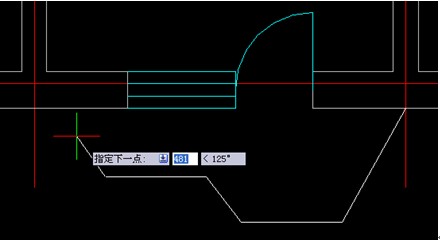
图1
接下来,我们点击工具菜单下的【阳台】按钮,使用浩辰CAD建筑2011软件的阳台绘制功能,来完成阳台的绘制(如图2)。
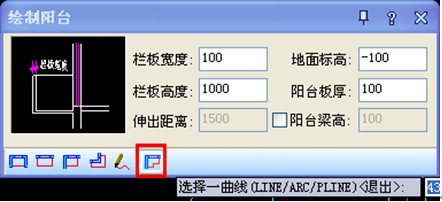
图2
在这里,我们选择刚才绘制完成的Pline线作为目标对象,并按照命令行的提示,依次选择曲线、邻接的墙和柱、角点,完成阳台的绘制。
最后,我们就可以看见施工平面图上的异型阳台图(如图3)
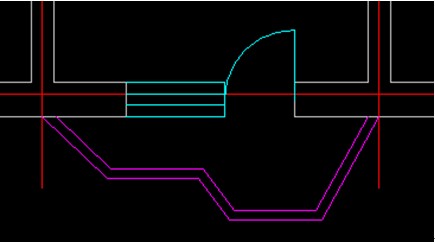
图3
采用这种方式的好处是,我们可以自由定义Pline线条的样式,这样设计出来的阳台会非常容易编辑,同时绘制完成的阳台也在对应的图层上,避免了图层的混淆,这也是浩辰CAD建筑2011软件的优势所在。
当然,为了更加直观的表现,我们还可以使用三维CAD设计功能将其转变为三维图,下面是我做的轴侧图和效果图的对比(如图4),有兴趣的朋友们可以尝试自己绘制。
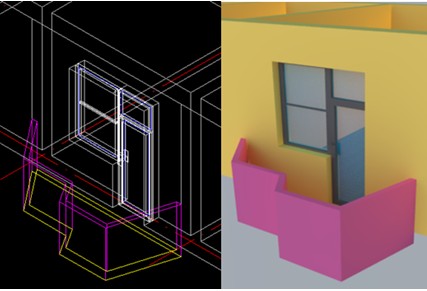
图4
【浩辰建筑教程之:Pline线绘制异形阳台】相关文章:
上一篇:
浩辰CAD机械教程之焊接符号标注
下一篇:
浩辰CAD模具教程之BOM功能
